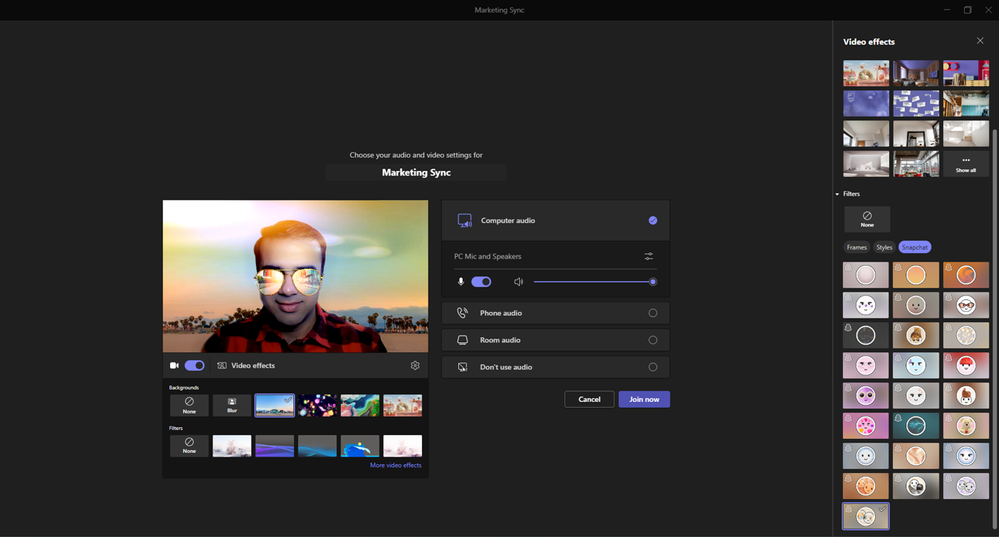- Microsoft a anunțat că este punerea la dispoziție a fundalurilor personalizate.
- Vorbim, desigur, despre versiunea Android a aplicației Teams.
- Procesul de lansare al funcției este de așteptat să se termine până la sfârșitul lunii.
- Puteți estompa fundalul sau puteți adăuga o imagine predefinită sau încărcată.

Microsoft tocmai a anunțat că a adus în sfârșit aplicația Teams pentru Android la egalitate cu aplicația iOS, făcând disponibile fundaluri personalizate.
Această caracteristică minunată va începe să fie lansată la jumătatea lunii noiembrie și este de așteptat să fie finalizată complet la sfârșitul acestei luni.
Deci nu va trebui să așteptăm atât de mult pentru a putea jongla cu fundalul în timpul unei întâlniri sau pur și simplu să ne pregătim pentru una.
Cum îmi pot schimba fundalul echipelor?
Cu toate acestea, pentru a vă schimba fundalul, dispozitivul Android trebuie să respecte câteva cerințe. Nu vă alarmați, nu va trebui să cumpărați cel mai recent smartphone, dar va trebui să verificați anumite lucruri.
De exemplu, dispozitivul dvs. trebuie să aibă aplicația mobilă Teams pentru Android, versiunea 1416/1.0.0.2021143402 sau o versiune ulterioară. În plus, sistemul de operare de pe dispozitivul menționat trebuie să fie Android versiunea 10 sau o versiune ulterioară.
Un alt aspect de luat în considerare este GPU-ul gadgetului. Pentru a putea folosi funcția, GPU-ul trebuie să fie Qualcomm Adreno 610, Arm Mali-G71, Arm Mali-T720 și toate cele mai recente versiuni ale acestor modele.
Puteți alege între fundaluri în timp ce vă pregătiți pentru prezentarea importantă și chiar în timpul întâlnirii.
De exemplu, puteți selecta Blur pentru a vă masca fundalul. Vei părea drăguț și clar, în timp ce totul în spatele tău este ascuns subtil.
Dacă alegeți acest lucru, puteți, de asemenea, să vă înlocuiți fundalul cu una dintre imaginile furnizate sau cu una aleasă de dvs., atâta timp cât este un fișier .JPG, .PNG sau .BMP.
Cum schimb fundalul înainte de a începe o întâlnire?
- În timpul pregătirii, apăsați tasta Setări buton.
- Selectați Efecte de fundal.

- Selectați fundalul dorit și apăsați tasta Terminat buton.
- Dacă doriți să încărcați o imagine și să o utilizați ca fundal, faceți clic pe + buton.
- Pentru a dezactiva efectul de fundal, apăsați butonul Negat buton.
Îmi pot schimba fundalul în timpul unei întâlniri sau unui apel?
Răspunsul este da și suntem pe cale să vă arătăm exact cum puteți face asta cu ușurință.
- Accesați comenzile pentru întâlnire sau apel și selectați Mai multe opțiuni.
- apasă pe Afișați efectele de fundal buton.

- Selectați fundalul dorit și apăsați tasta Terminat buton.
- Dacă doriți să încărcați o imagine și să o utilizați ca fundal, faceți clic pe + buton.
- Pentru a dezactiva efectul de fundal, apăsați butonul Negat buton.
Asta e! Acesta este aproape tot ce trebuie să știți despre schimbarea fundalurilor în versiunea Android a Teams atunci când vă pregătiți sau în timpul unei întâlniri.
Cu toate acestea, rețineți că această caracteristică poate să nu fie disponibilă dacă administratorul Microsoft Teams interzice fundalurile personalizate în politicile de fundal personalizate care sunt deja setate pentru toți ceilalți clienți Teams.